iCloud — это платформа, которая поддерживает синхронизацию всего на устройствах Apple. Она сохраняет резервные копии вашего устройства, синхронизирует фотографии и файлы, запоминает ваши подписки и покупки, загрузки, системные настройки и многое другое. На самом деле iCloud настолько тесно интегрирован в экосистему Apple, что ваше устройство в большей или меньшей степени повреждается, если вы не зарегистрированы в учетной записи. Вот как создать учетную запись iCloud или войти в нее, иначе известную как Apple ID.
Подробнее: Как восстановить данные iPhone с резервной копией или без нее
Точные пошаговые инструкции здесь не могут быть показаны, поскольку Apple отключает функцию скриншота, если вы вышли из iCloud. Итак, в этом уроке мы опираемся на официальные скриншоты Apple.
Как создать учетную запись iCloud или войти в нее на Mac
Чтобы запустить свой Apple ID на Mac, перейдите к логотипу Apple в верхнем левом углу и выберите Системные настройки. Когда появится окно, нажмите Войти в правом верхнем углу.
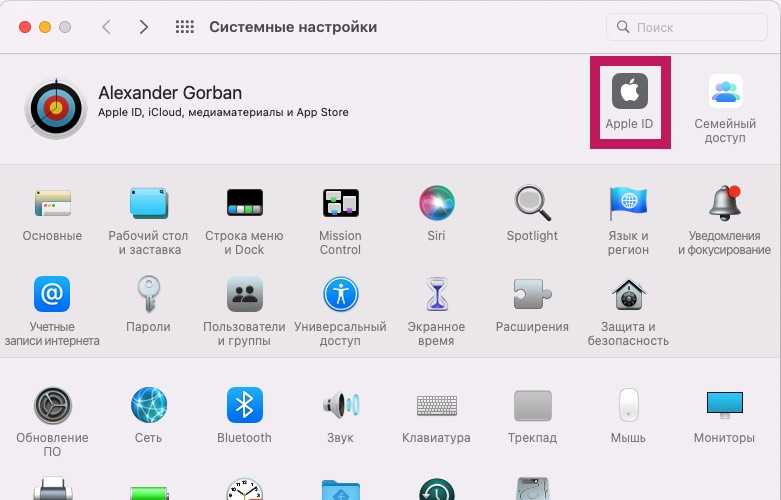
Если у вас еще нет учетной записи, нажмите Создать Apple ID в левом нижнем углу.

Затем вас спросят:
- Ваше имя и дата рождения (дата рождения указана потому, что некоторые приложения в App Store ограничены по возрасту).
- Ваш адрес электронной почты (в качестве альтернативы вы можете выбрать вместо него адрес электронной почты iCloud)
- Ваши платежные реквизиты. Это необязательно, но в противном случае вы не сможете ничего купить в App Store.
- Чтобы утвердить правила и условия Apple.
Подождите несколько минут, и учетная запись iCloud будет настроена.
Как создать учетную запись iCloud на iPhone или iPad
На iPhone вы увидите следующий экран при первой настройке или при выходе из другой учетной записи iCloud. Первый экран, который вы увидите — этот:
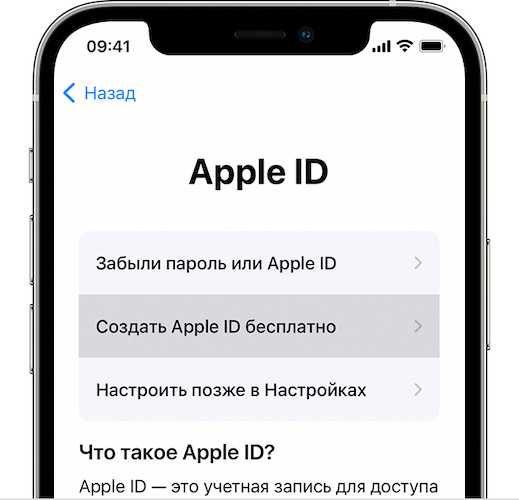
Затем вам будет предложено ввести те же данные, что и для Mac.
- Ваше имя и дата рождения.
- Ваш адрес электронной почты (или выберите вместо него адрес электронной почты iCloud).
- Ваши платежные реквизиты (необязательно).
- Чтобы утвердить правила и условия Apple.
Подождите несколько минут, и учетная запись iCloud будет настроена.
Как создать учетную запись iCloud в Интернете
Возможно, вам будет быстрее и удобнее зарегистрировать свою учетную запись в Интернете, используя настольный браузер. Для этого вам нужно перейти к http://appleid.apple.com и нажмите на кнопку Создание Apple ID. Если у вас уже есть учетная запись, нажмите Войти и введите свои данные.
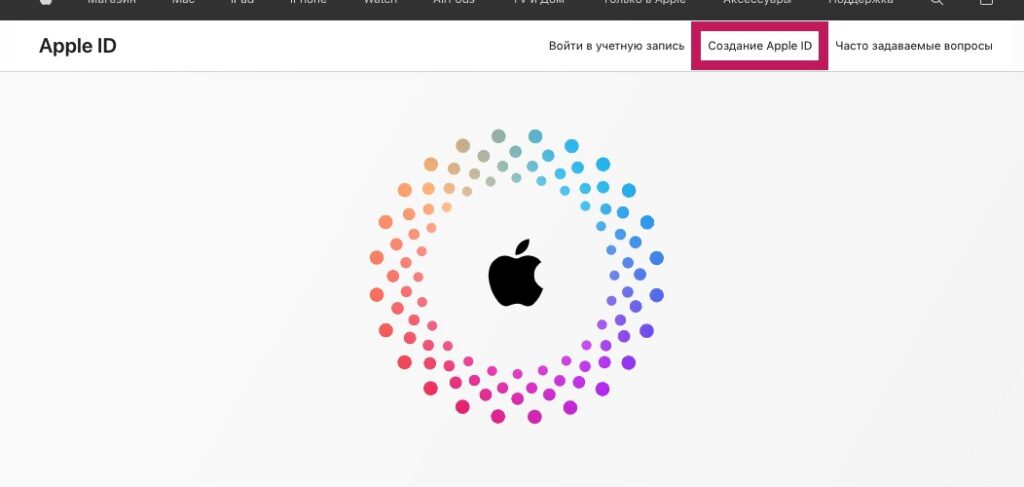
Заполните все данные на экране. Если вы решили использовать адрес электронной почты, отличный от iCloud, вам будет предложено подтвердить его.
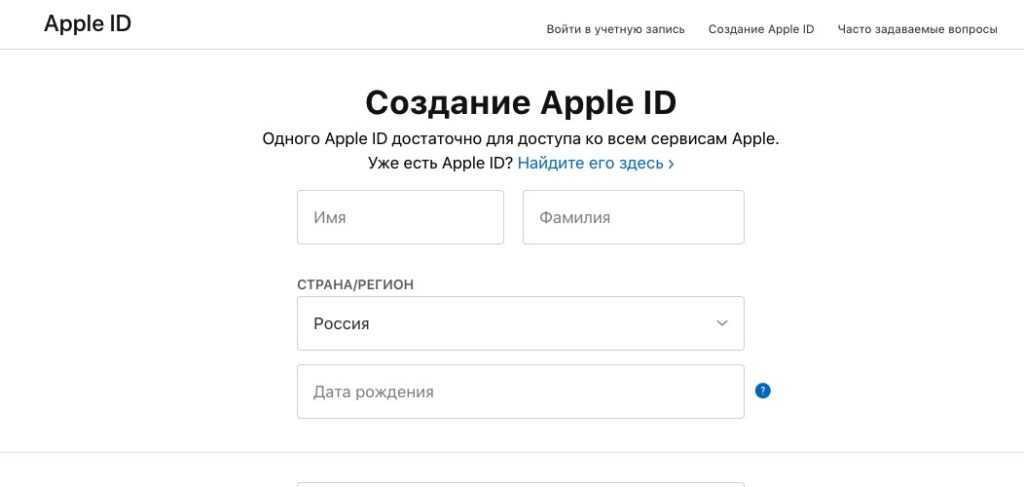
Подробнее: Как перенести фотографии из iCloud в Google Фото
Часто задаваемые вопросы
Могу я создать учетную запись iCloud, если она у меня уже есть?
Да, количество учетных записей iCloud, которые вы можете создать, не ограничено. Однако каждая учетная запись должна быть привязана к уникальному адресу электронной почты. Поэтому убедитесь, что у вас достаточно адресов электронной почты!
Что это значит, если я вижу сообщение о том, что введенный мной адрес электронной почты уже связан с Apple ID?
Это означает, что у вас уже есть учетная запись Apple ID/iCloud. Попробуйте войти в систему.
Могу ли я использовать свой Apple ID для покупки приложений в магазинах приложений других стран?
Нет. Вы можете покупать приложения только в app Store в вашей стране проживания.
Могу ли я ввести поддельные данные в свою учетную запись Apple ID?
Теоретически, да, вы могли бы. Вы можете использовать вымышленное имя и дату рождения (они не проверяются). Но вы не можете подделать свой адрес электронной почты и номер телефона (они проверены). Вы также не можете подделать свою платежную информацию, потому что это явно незаконно.
Должен ли я указывать свою платежную информацию в своей учетной записи Apple?
Нет, вы этого не делаете, но если в файле нет способа оплаты, вы никогда не сможете ничего купить в App Store.
Является ли мое имя пользователя apple ID постоянным?
Нет – вы можете изменить свое имя пользователя и пароль iCloud в любое время, когда вам это нужно.
Можете ли вы синхронизировать музыку с iCloud?
iCloud позволяет не только хранить музыку, но и синхронизировать списки воспроизведения, историю прослушивания и многое другое между устройствами. Он действительно занимает много места, но при необходимости вы можете легко отключить музыкальную библиотеку iCloud.
